E aí galera, beleza? Hoje vamos realizar alguns passos no Photoshop para fazermos uma máscara com imagem e um texto.
Vamos iniciar?
Para começarmos, crie um arquivo de 600px por 350px com fundo branco. Agora escolha uma fonte de sua preferência e escreva a palavra “PRAIA”, no meu caso, utilizei a fonte Helvetica Bold com tamanho de 150pt. Veja como ficou o meu:
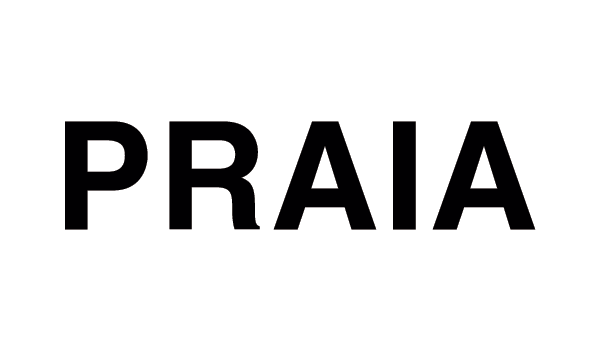
Agora, o próximo passa é escolher uma imagem para fazermos o efeito de máscara. Escolhi essa:

Dentro do Photoshop, utilizando o menu “Arquivos” e a opção “Colocar incorporados...”, escolha a sua imagem e dê um enter.
Na janela de camadas selecione a camada referente à imagem da praia clicando com o botão direito escolhendo a opção “Criar máscara de corte”, como mostrado na imagem abaixo:
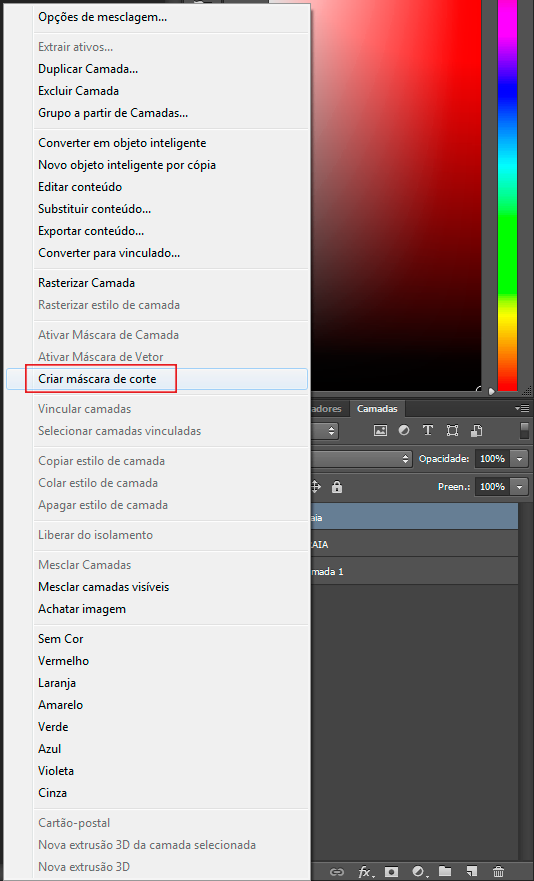
Veja o resultado:
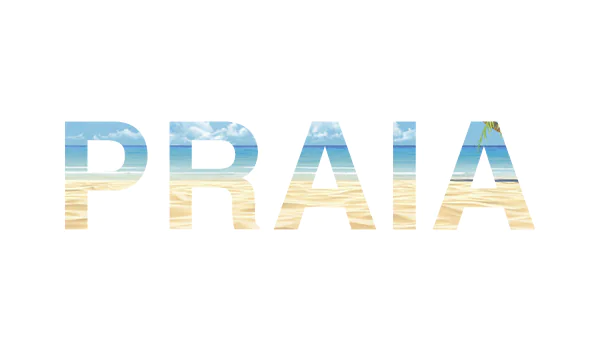
Fácil não? Agora, utilize os conhecimentos adquiridos neste tutorial e crie excelentes combinações utilizando a ferramentas de máscara no Photoshop.
Até a próxima! :)











